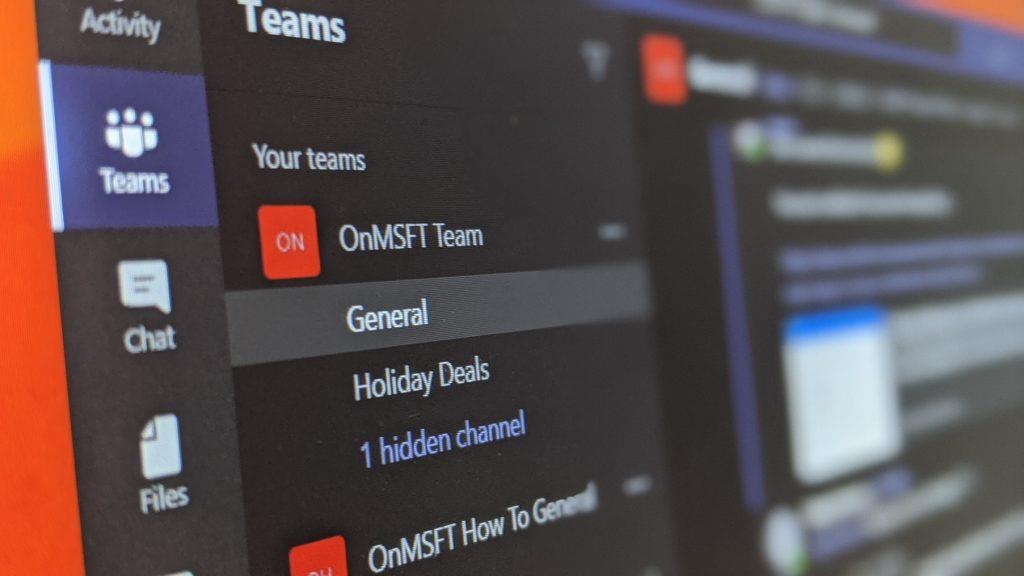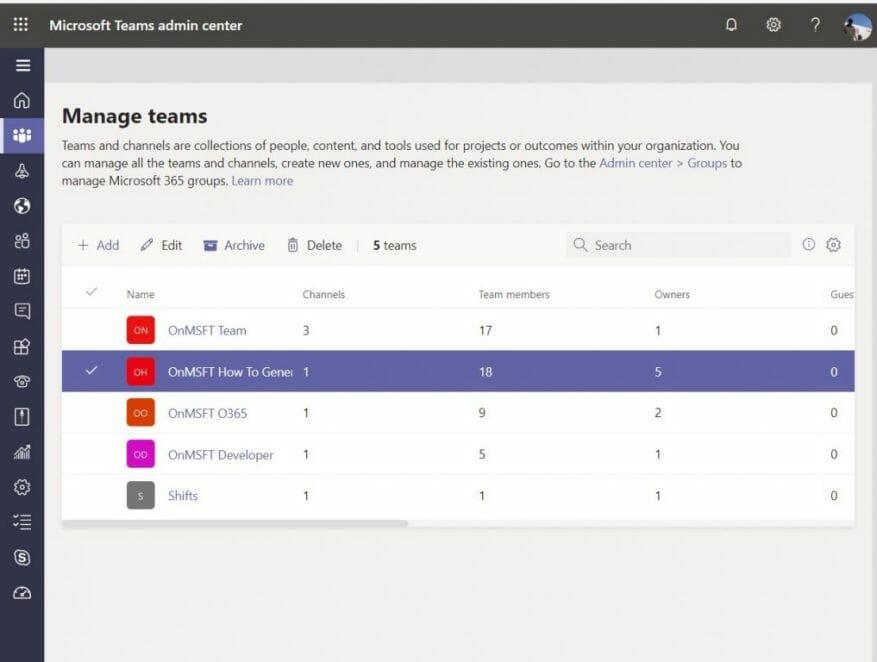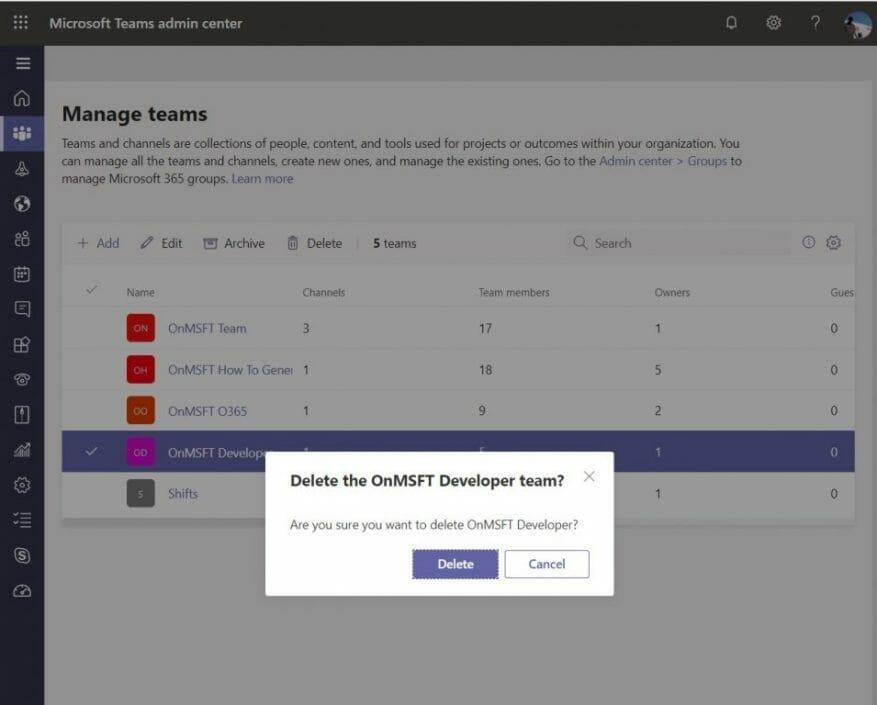Dans Microsoft Teams, une équipe est le centre de votre expérience. Les gens discutent, partagent des fichiers et collaborent en un seul. Au fil du temps, cependant, une équipe peut devenir redondante et peut-être ne plus être utile à votre organisation. Ou, vous pourriez découvrir que vous avez peut-être créé une mauvaise équipe par accident.
C’est alors que vous voudrez peut-être archiver ou supprimer une équipe dans Microsoft Teams. Si vous êtes un administrateur, dans ce guide, nous vous montrerons comment vous pouvez le faire.
Archiver vs supprimer
Avant de commencer, nous allons vous expliquer la différence entre archiver une équipe et supprimer une équipe. N’oubliez pas que lorsque vous archivez une équipe, toutes les activités de cette équipe s’arrêtent. Il met toutes les données et fichiers en mode lecture seule, et les membres pourront toujours effectuer des recherches et trouver les anciennes conversations dont ils ont besoin. Cependant, personne ne pourra démarrer de nouvelles conversations ou répondre aux publications d’un canal, ajouter ou supprimer des canaux, modifier les paramètres de l’équipe ou ajouter des applications.
En tant qu’administrateur, cependant, vous pourrez toujours ajouter ou supprimer des membres et mettre à jour les rôles et vous pourrez toujours voir toute l’activité de l’équipe dans les canaux, fichiers et chats standard et privés. L’archivage est un processus beaucoup moins dommageable.
La suppression d’une équipe, quant à elle, est un peu plus permanente. Lorsque vous supprimez une équipe, l’activité de l’équipe dans les canaux standard et privés (et les collections de sites associées), les fichiers et les discussions est également supprimée. Vous ne pouvez pas restaurer directement une équipe qui a été supprimée, pensez donc à archiver une équipe au lieu de la supprimer.
Comment archiver une équipe
L’archivage d’une équipe dans Microsoft Teams est un processus simple et rapide. Dans le Centre d’administration Microsoft 365, vous aurez envie de cliquer Équipes dans la barre latérale. Cela vous redirigera vers le Centre d’administration des équipes. De là, vous pouvez cliquer Équipes dans la barre latérale, suivi de Gérer les équipes. Vous pouvez ensuite archiver l’équipe en cliquant dessus dans la liste, et en choisissant le Archive option en haut.Une boîte de dialogue apparaîtra, et vous devrez confirmer en cliquant sur Archive une fois de plus.
Une fois archivé, vous pouvez ramener l’équipe ultérieurement en revenant au centre d’administration Teams. De là, vous pouvez sélectionner une équipe en cliquant sur le nom, puis en sélectionnant Désarchiver.
Comment supprimer une équipe (ou en restaurer une)
La suppression d’une équipe est similaire à son archivage. Dans le Centre d’administration Microsoft 365, Cliquez sur Équipes dans la barre latérale une fois de plus. Cela vous redirigera vers le Centre d’administration des équipes. De là, vous pouvez à nouveau cliquer Équipes dans la barre latérale, suivi de Gérer les équipes. Sélectionnez simplement le nom de l’équipe, puis sélectionnez Effacer. Un message de confirmation apparaîtra. Vous pouvez ensuite sélectionner à nouveau Supprimer pour supprimer définitivement l’équipe.
Si vous souhaitez restaurer une équipe supprimée, vous aurez jusqu’à 30 jours pour le faire. Dans le cadre du processus, vous devrez en fait restaurer le groupe Office 365 associé à l’équipe. La restauration du groupe Office 365 pour une équipe restaurera le contenu de l’équipe tel que les onglets, les canaux et les canaux privés et leurs collections de sites associées. Pour restaurer un groupe Office 365, vous devrez installer le module AzureADPreview sous Windows, puis exécutez quelques invites. Nous n’aborderons pas ces questions pour des raisons techniques, mais vous pouvez Pour plus de détails ici.
Autres trucs et astuces
Au cours des derniers mois, nous avons largement couvert Teams. La suppression ou l’archivage d’une équipe n’est que notre dernier sujet. Nous avons couvert des choses telles que la suppression d’une personne d’une équipe, l’utilisation de la fonctionnalité Shifts, la création de réunions planifiées, et bien plus encore. Notre hub d’actualités Teams vous couvrira, alors n’hésitez pas à le consulter et faites-nous savoir comment Teams travaille pour vous en nous envoyant un commentaire ci-dessous.
FAQ
Comment archiver les anciens éléments au lieu de les supprimer ?
Déplacer les anciens éléments vers Cochez cette case pour archiver les anciens éléments au lieu de les supprimer automatiquement. Le dossier par défaut apparaît dans la zone.Pour utiliser un dossier différent, saisissez l’emplacement du dossier dans la zone ou cliquez sur Parcourir. La sélection de cette option annule la sélection de l’option Supprimer définitivement les éléments.
Comment désactiver l’archivage automatique dans Outlook ?
Demander avant l’exécution de l’archivage automatique Choisissez si vous souhaitez qu’un message de rappel s’affiche avant que l’archivage automatique ne traite vos éléments Outlook. Lorsque des invites s’affichent, vous pouvez cliquer sur Noon le message de rappel pour annuler cette session d’archivage automatique. Supprimer les éléments arrivés à expiration (dossiers de messagerie uniquement) Cette option est désactivée par défaut.
Comment archiver et supprimer des éléments dans une boîte aux lettres Microsoft 365 ?
Dans Microsoft 365, les administrateurs peuvent créer une stratégie d’archivage et de suppression qui déplace automatiquement les éléments vers la boîte aux lettres d’archivage d’un utilisateur et supprime automatiquement les éléments de la boîte aux lettres.
Comment archiver ou supprimer un message ?
Vous pouvez archiver un ou plusieurs messages sélectionnés en cliquant sur la touche Retour arrière. Si vous cliquez sur la touche Suppr, les messages sont placés dans le dossier Éléments supprimés. Vous ne pouvez pas modifier le comportement de la touche Retour arrière. Remarque : Si vous avez un message ouvert dans sa propre fenêtre au lieu du volet de lecture, la touche Retour arrière n’archivera pas le message.
Comment archiver ou supprimer des messages dans Outlook ?
Remarque : Le bouton Archiver est visible uniquement dans Outlook 2016, Outlook 2019 et Outlook pour Microsoft 365. Les anciennes versions d’Outlook n’ont pas le bouton Archiver sur le ruban. Vous pouvez archiver un ou plusieurs messages sélectionnés en cliquant sur la touche Retour arrière. Si vous cliquez sur la touche Suppr, les messages sont placés dans le dossier Éléments supprimés.
Comment archiver les anciens e-mails Outlook en 2016 ?
Dans Outlook 2016, accédez à l’onglet Fichier, puis cliquez sur Outils > Nettoyer les anciens éléments. Dans Outlook 2010 et Outlook 2013, cliquez sur Fichier > Outil de nettoyage > Archiver… Dans la boîte de dialogue Archiver, sélectionnez l’option Archiver ce dossier et tous les sous-dossiers, puis sélectionnez un dossier à archiver. Par exemple, pour archiver le calendrier Outlook, sélectionnez le dossier Calendrier :
Comment puis-je trouver mes éléments archivés dans Outlook ?
Une fois que le dossier Archive s’y trouve, vous pouvez rechercher et ouvrir vos éléments archivés comme d’habitude. Pour effectuer une recherche dans l’archive Outlook, sélectionnez le dossier Archive dans le volet de navigation et saisissez votre texte de recherche dans la zone de recherche instantanée. Pour supprimer le dossier Archive de votre liste de dossiers, faites un clic droit dessus,…
Puis-je supprimer des éléments supprimés dans Office 365 ProPlus ?
Office 365 ProPlus est renommé Applications Microsoft 365 pour les entreprises. Pour plus d’informations sur ce changement, lisez cet article de blog. Lorsqu’une boîte aux lettres d’archivage dans Exchange Online est automatiquement développée via la fonctionnalité d’extension automatique, les dossiers qui résident dans le dossier Éléments supprimés de cette boîte aux lettres d’archivage ne peuvent pas être supprimés.
Comment archiver des boîtes aux lettres dans Microsoft 365 ?
Dans le centre de conformité Microsoft 365, cliquez sur Gouvernance des informations, puis cliquez sur l’onglet Archiver. Une liste des boîtes aux lettres de votre organisation s’affiche et indique si la boîte aux lettres d’archivage correspondante est activée ou désactivée.
Puis-je supprimer des éléments supprimés dans les boîtes aux lettres d’archivage en ligne d’échange ?
Pour plus d’informations sur ce changement, lisez cet article de blog. Lorsqu’une boîte aux lettres d’archivage dans Exchange Online est automatiquement développée via la fonctionnalité d’extension automatique, les dossiers qui résident dans le dossier Éléments supprimés de cette boîte aux lettres d’archivage ne peuvent pas être supprimés.
Comment nettoyer ma boîte de réception Office 365 ?
Supprimez tous les éléments dont vous n’avez pas besoin de votre boîte aux lettres et videz votre dossier Éléments supprimés. Je n’ai pas utilisé l’archive en ligne et je voulais la tester en utilisant ma propre boîte de réception Office 365 comme test.
Qu’est-ce qu’une archive Office 365 et comment ça marche ?
Une archive Office 365 est comme une deuxième boîte aux lettres hébergée sur Exchange en ligne et peut fournir un stockage centralisé des e-mails, des dossiers d’e-mails, des pièces jointes aux e-mails, des contacts, des éléments de calendrier, etc.
Comment archiver des éléments dans ma boîte aux lettres Office 365 ?
L’option « Archive » qui est incluse avec toutes les boîtes aux lettres Office 365 déplace simplement un élément dans le dossier nommé « Archive » lorsque vous cliquez sur le bouton « Archive » dans OWA ou Outlook (dans Outlook, vous pouvez également appuyer sur la touche Retour arrière). Le dossier réside toujours dans votre boîte aux lettres.